QR코드 아이폰 홈화면에 넣기
내일부터
코로나로 사회적 거리두기 2.5단계가 시작됩니다.
저희 회사는 그동안 계속 재택근무로 진행하고 있었으나 내일은 중요회의가 있어 출근을 해야합니다...ㅠㅠ
하필... 왜 내일이냐고요.
그러나 어쩔수 있나요....
힘없는 월급쟁이는 가야죠.
회의자료와
내 목숨줄 마스크 KF94 두개를 꺼내놓고
출근준비를 마쳤습니다.
아!! 근데 정문에서부터 출근명부 보다 전에 해야할 절차가 생각났습니다.
바로 QR 코드 인증!!!
정말 준비성 별로 없는 저는 매번 그 앞에서
아참!. 한쪽에 서서 인증받기부터..ㅡㅡ:::
음식점.카페를 가도
아 맞다! 또 한쪽에 서서 QR코드 찾기....
일행이 있거나 그럴 땐 귀찮다는 핑계로 장부같는 곳에
지렁이체로 이름과 전번등을 휘갈겨 쓰고 지나가고 했는데요....
오늘은 기필코 아예 제 폰 홈화면에 똭!!!!
박아놓으렵니다.
아직 안해놓으신 분은 하나도 어렵지 않으니
잠깜 시간내어 같이 해보시는 건 어떨까요?
[1] 먼저 QR코드 생성하기
이건 다 아시겠지만~~
혹시나하여....
1. 네이버앱을 열고 QR 체크인을 클릭하세요
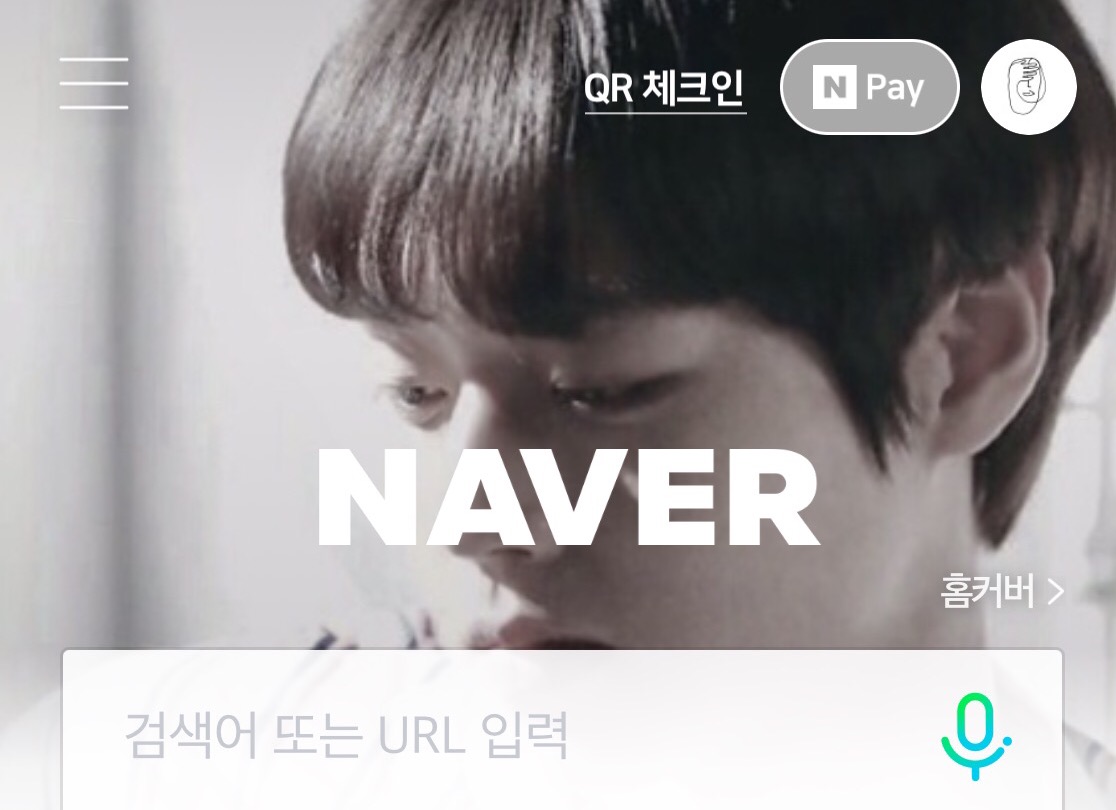
2. 본인인증을 합니다.
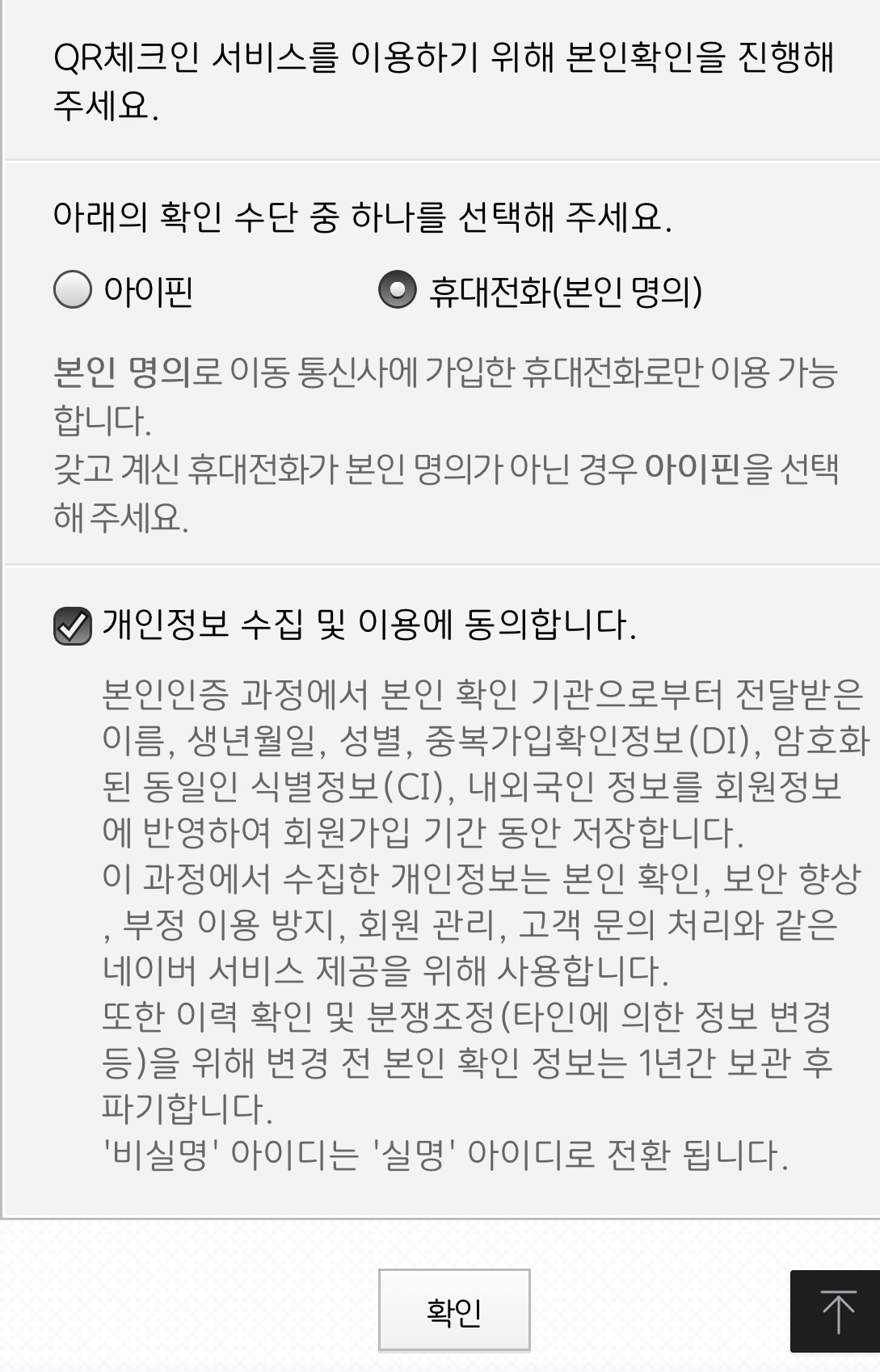
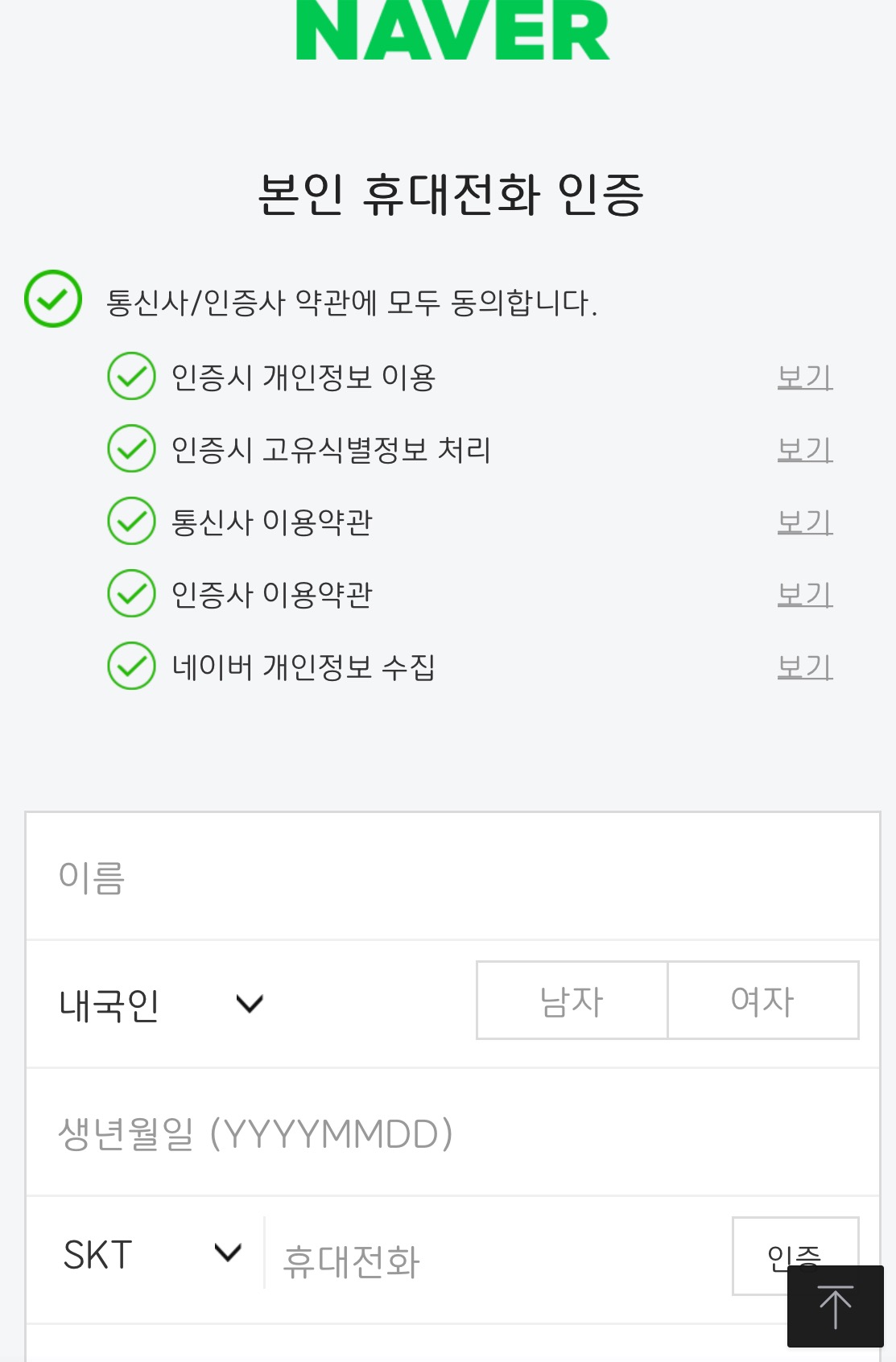
인증번호가 오면 입력하고 끝!
3.QR 코드 생성 후 복사해놓기
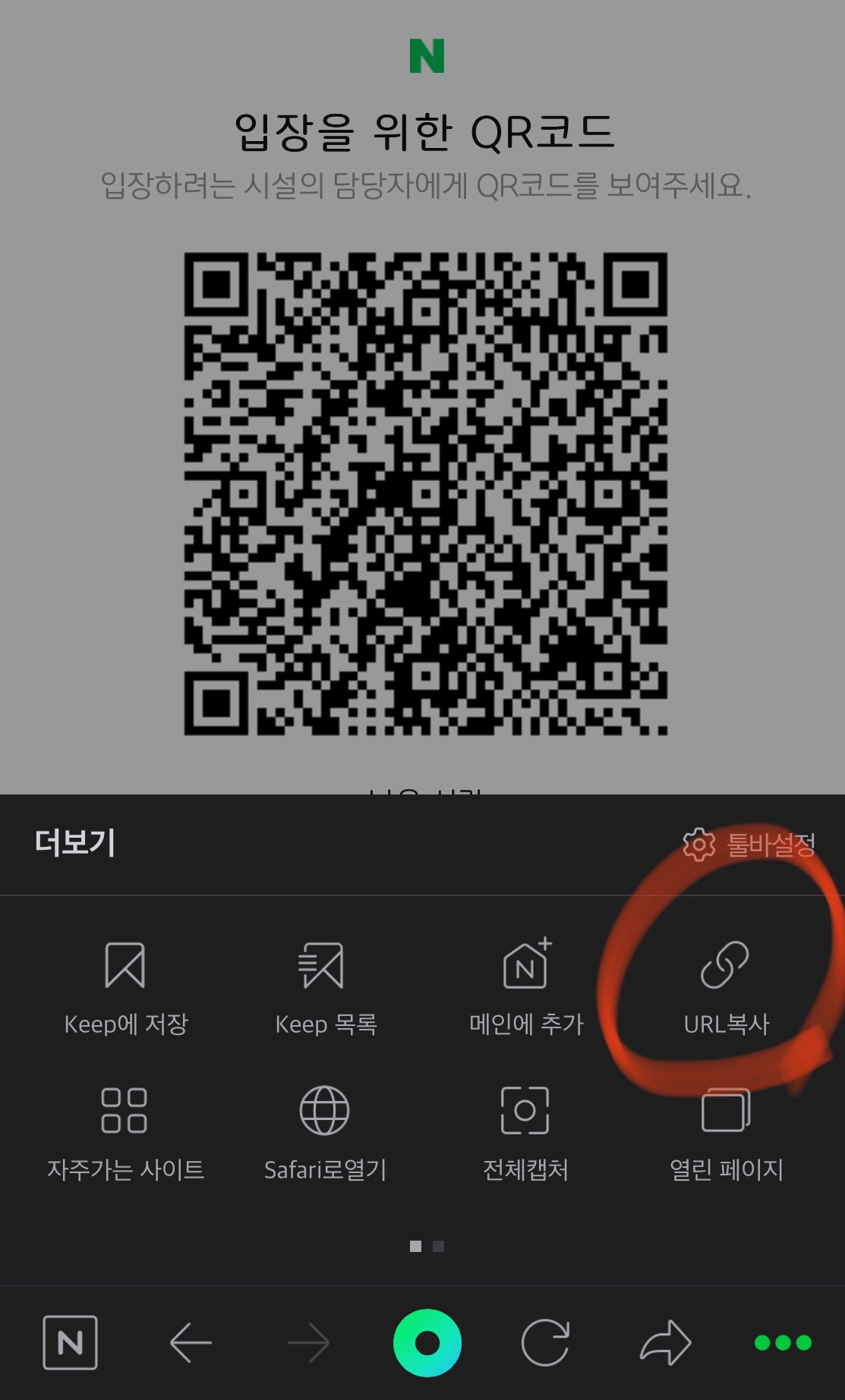

자~
그럼 이제부터 요 QR코드를 내 폰 홈에 바로가기로 넣을거예요.
[QR코드 홈화면에 추가하기]
1. 단축어앱을 엽니다(앱스토어에서 다운☺️)
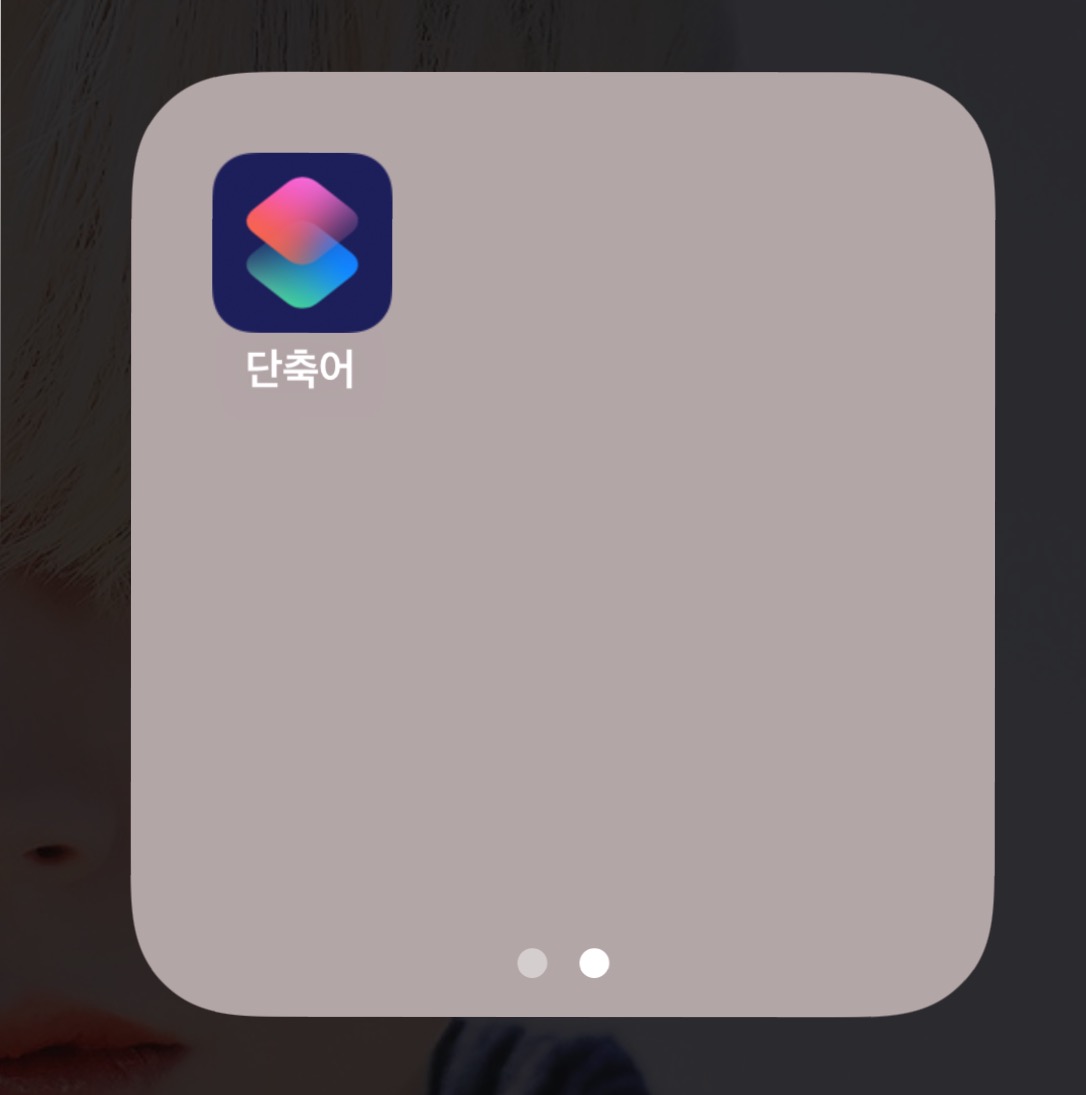
2. 오른 쪽 맨위 + 를 누르세요
(더 아래 QR코드만들기 No!🚫)
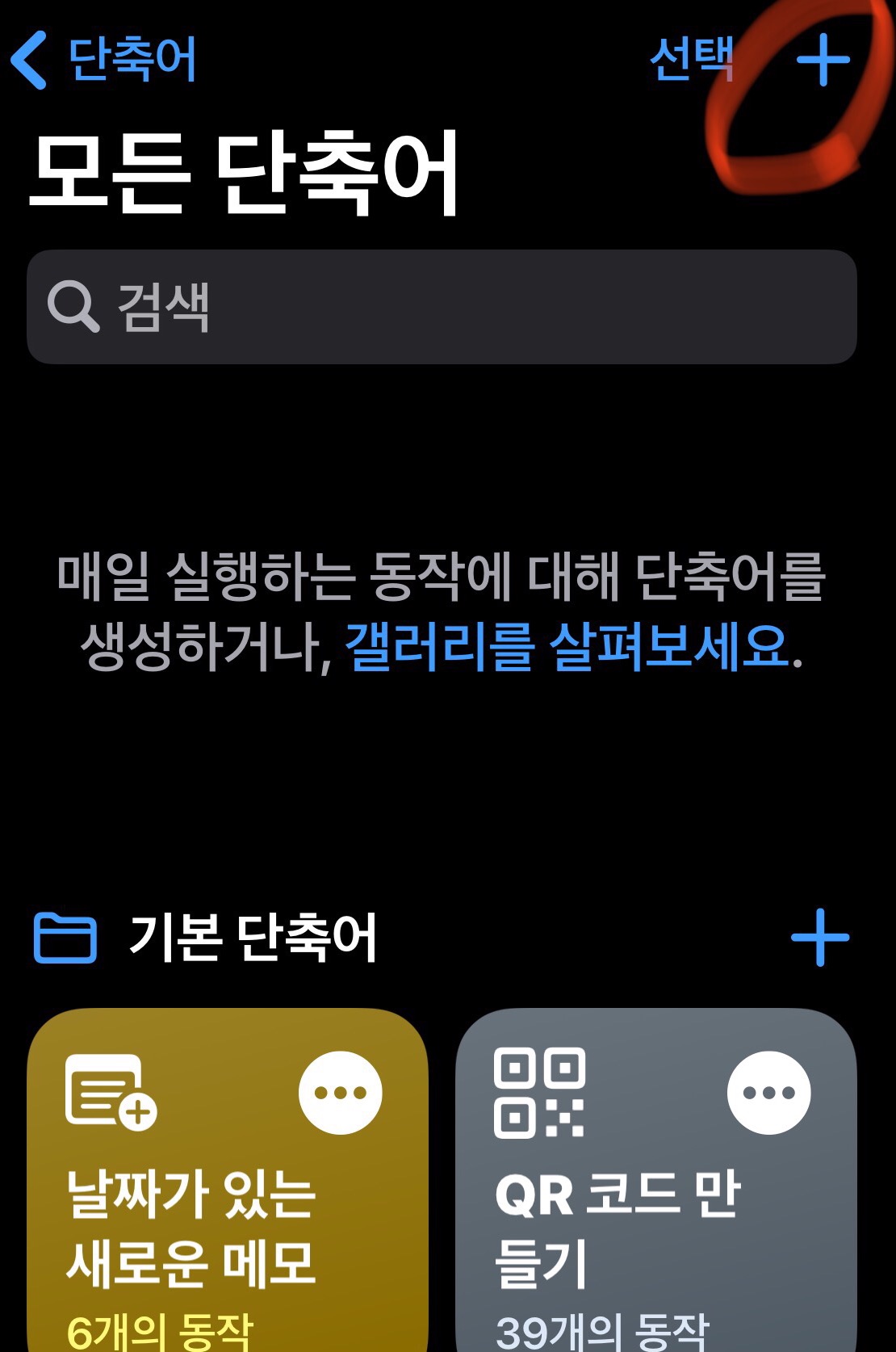
3. 동작추가를 누릅니다.
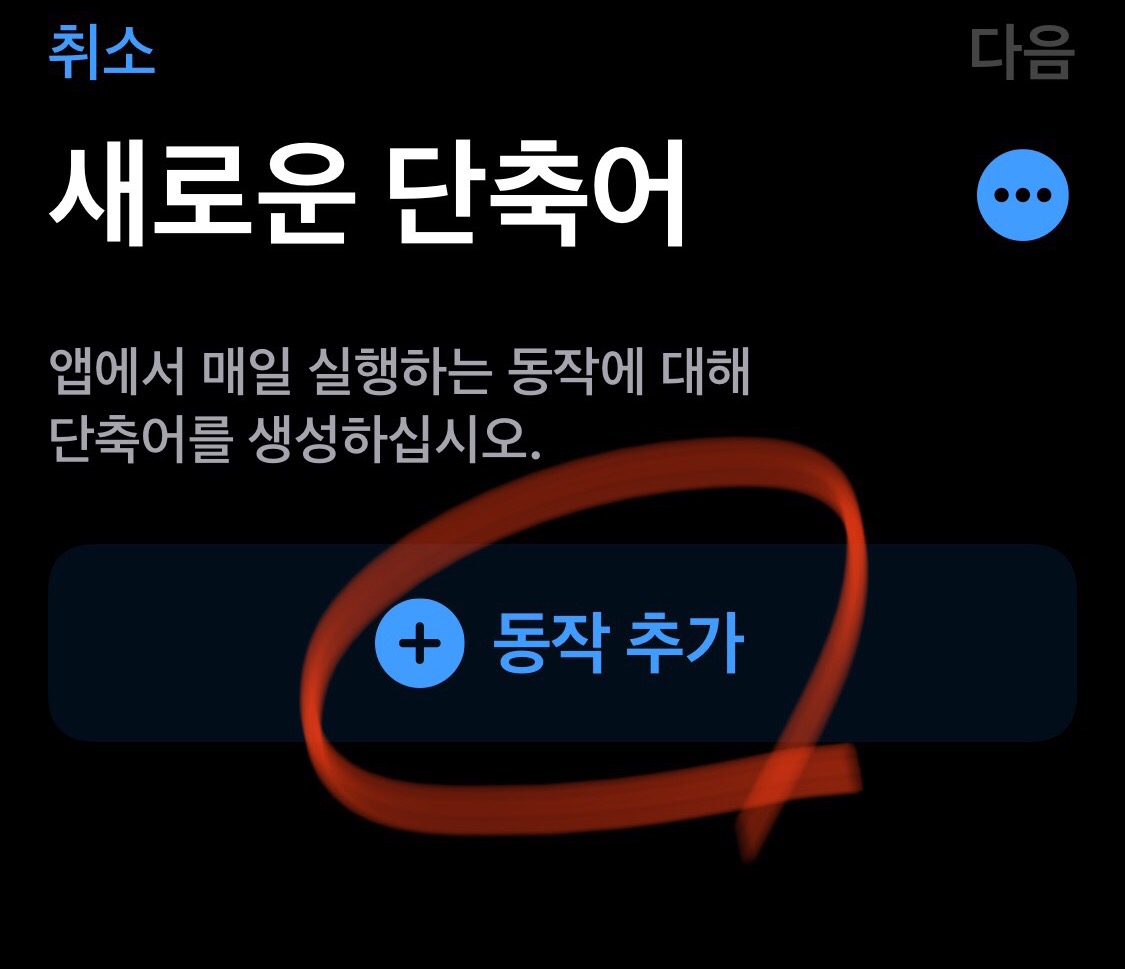
4. 웹 을 찾아 누릅니다.
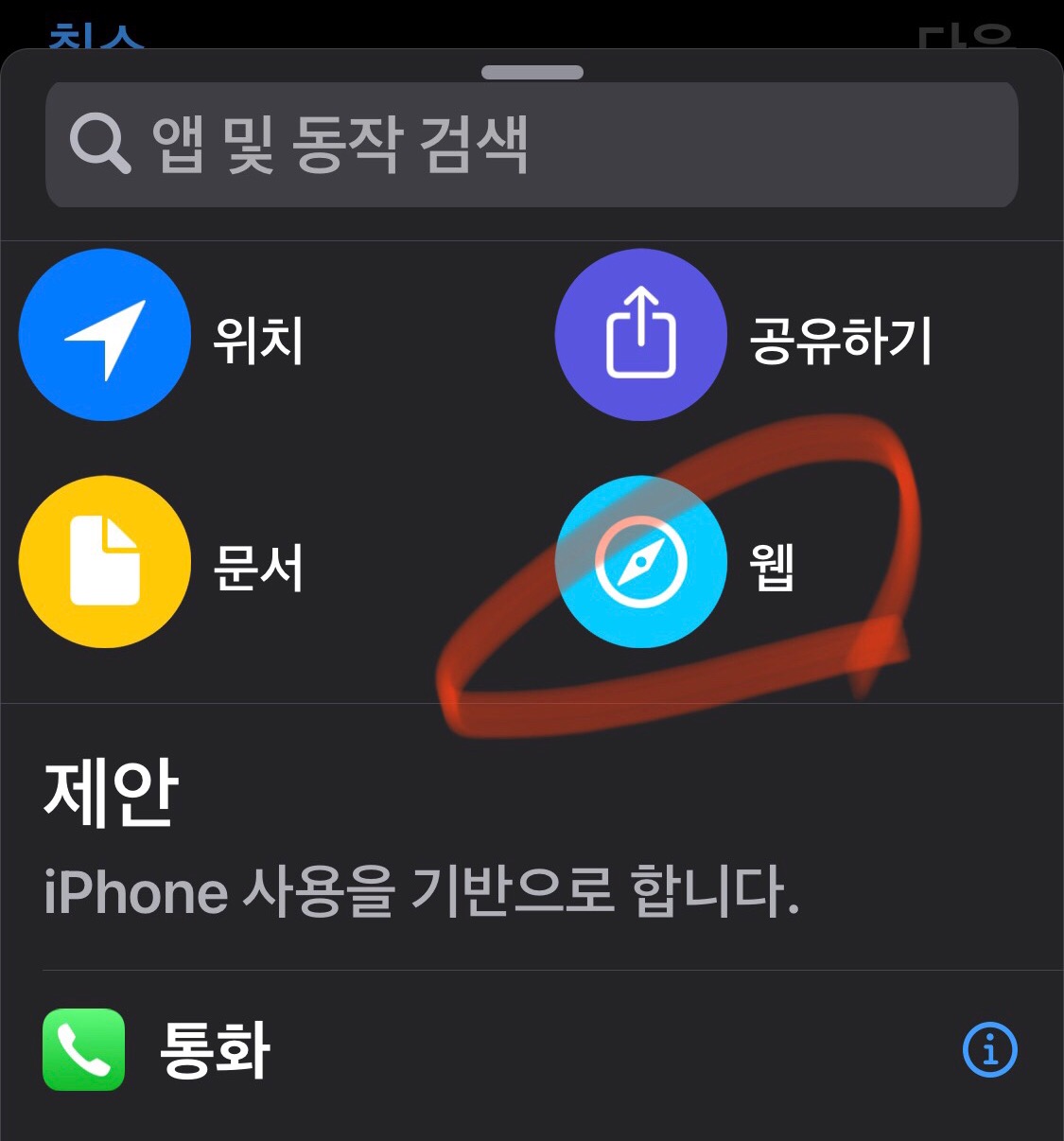
5. 아래로 죽 내려가 safari URL열기를 누릅니다.
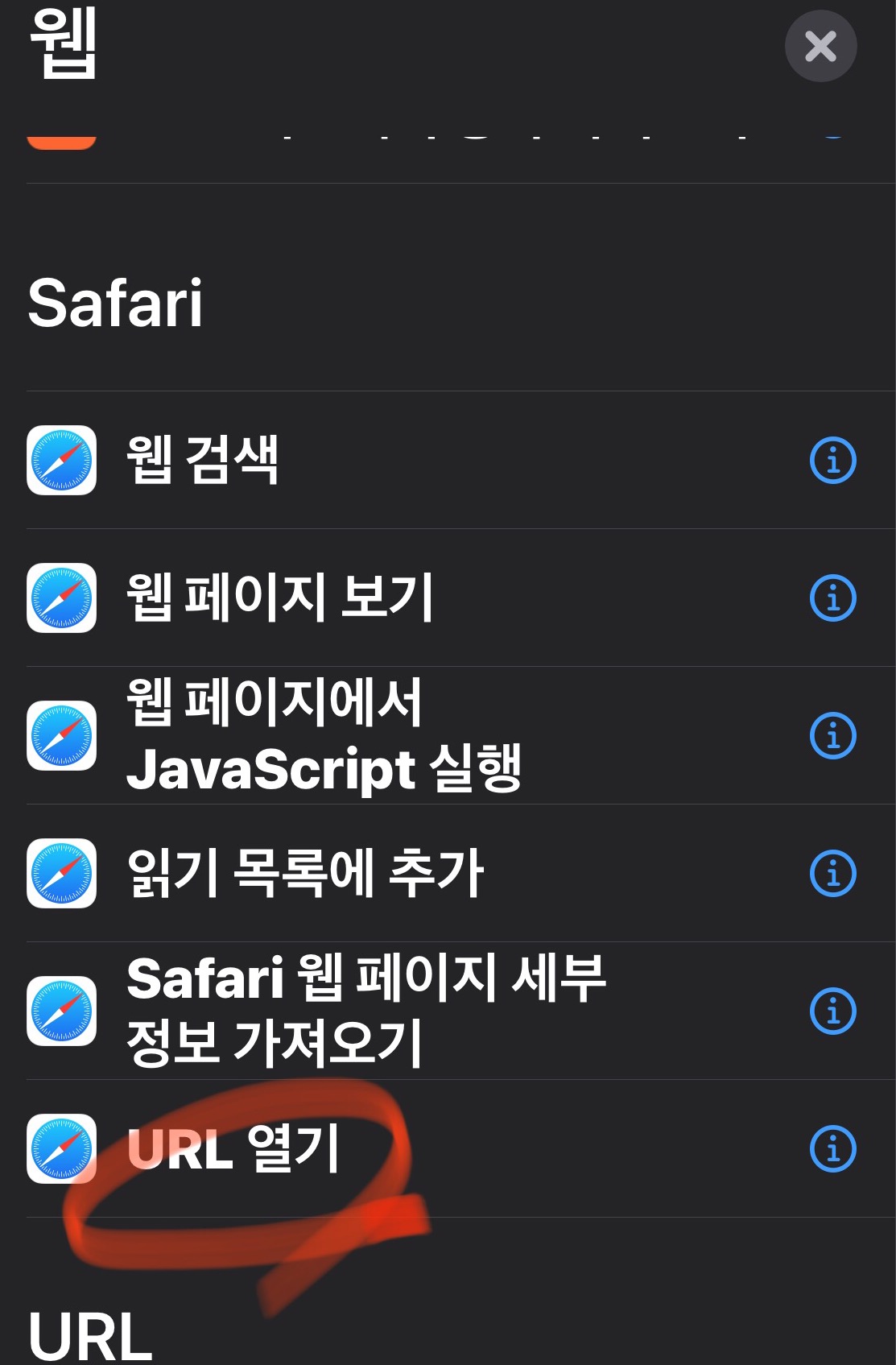
6.URL 자리를 살짝 클릭 후 붙여넣기
(아까 복사해놓은 QR코드 url이 똭 붙어요)
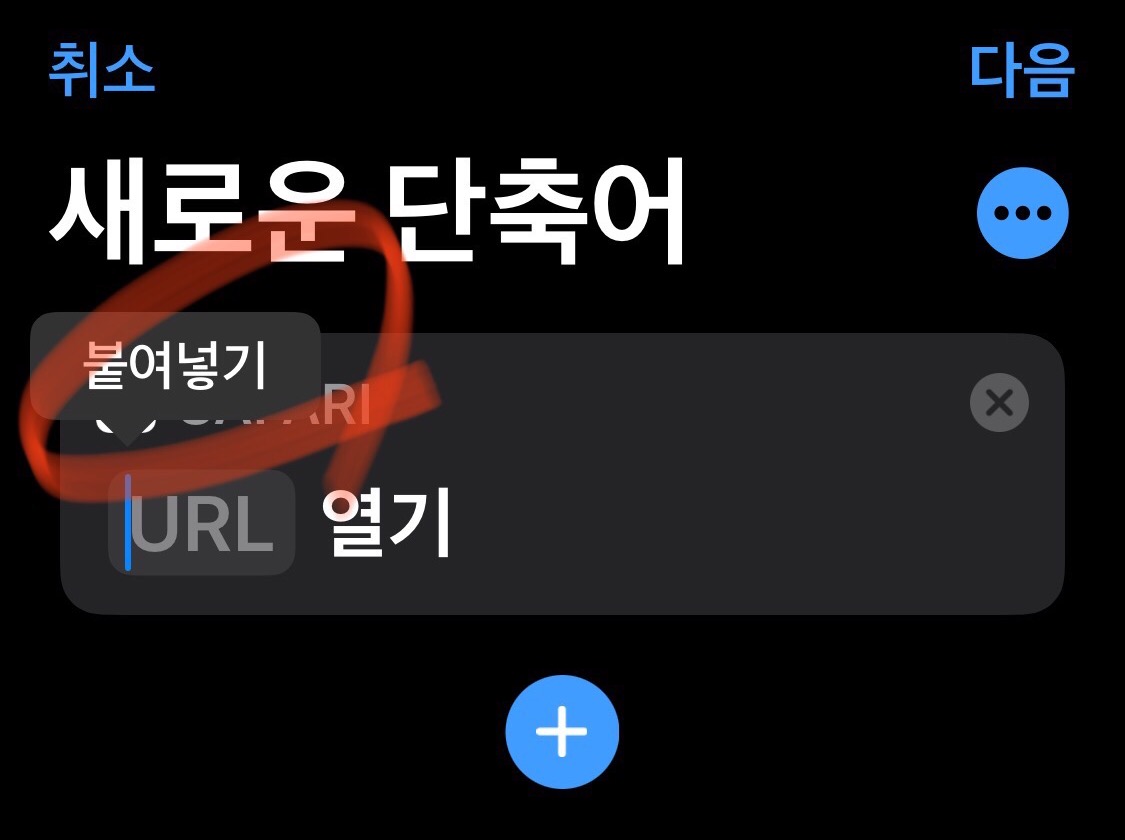
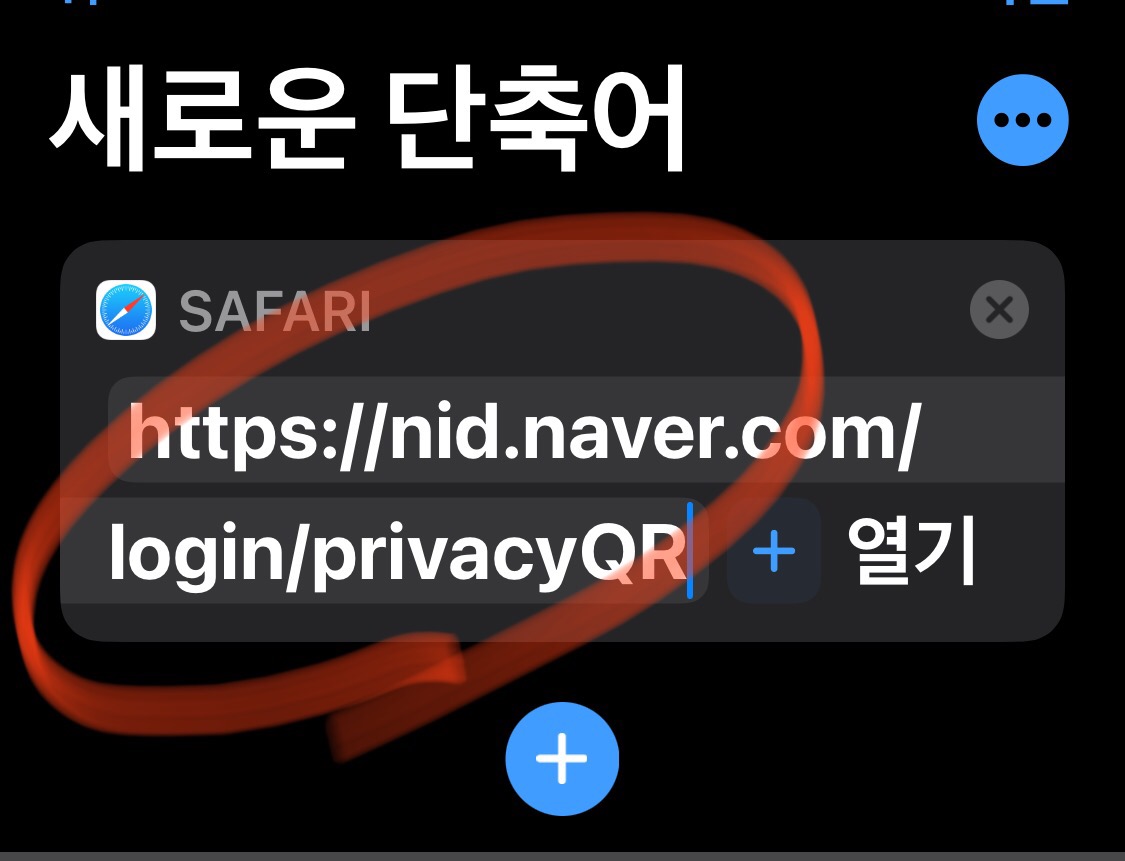
7. 붙여넣은 url 열기 후 홈화면에 추가를 누르세요.
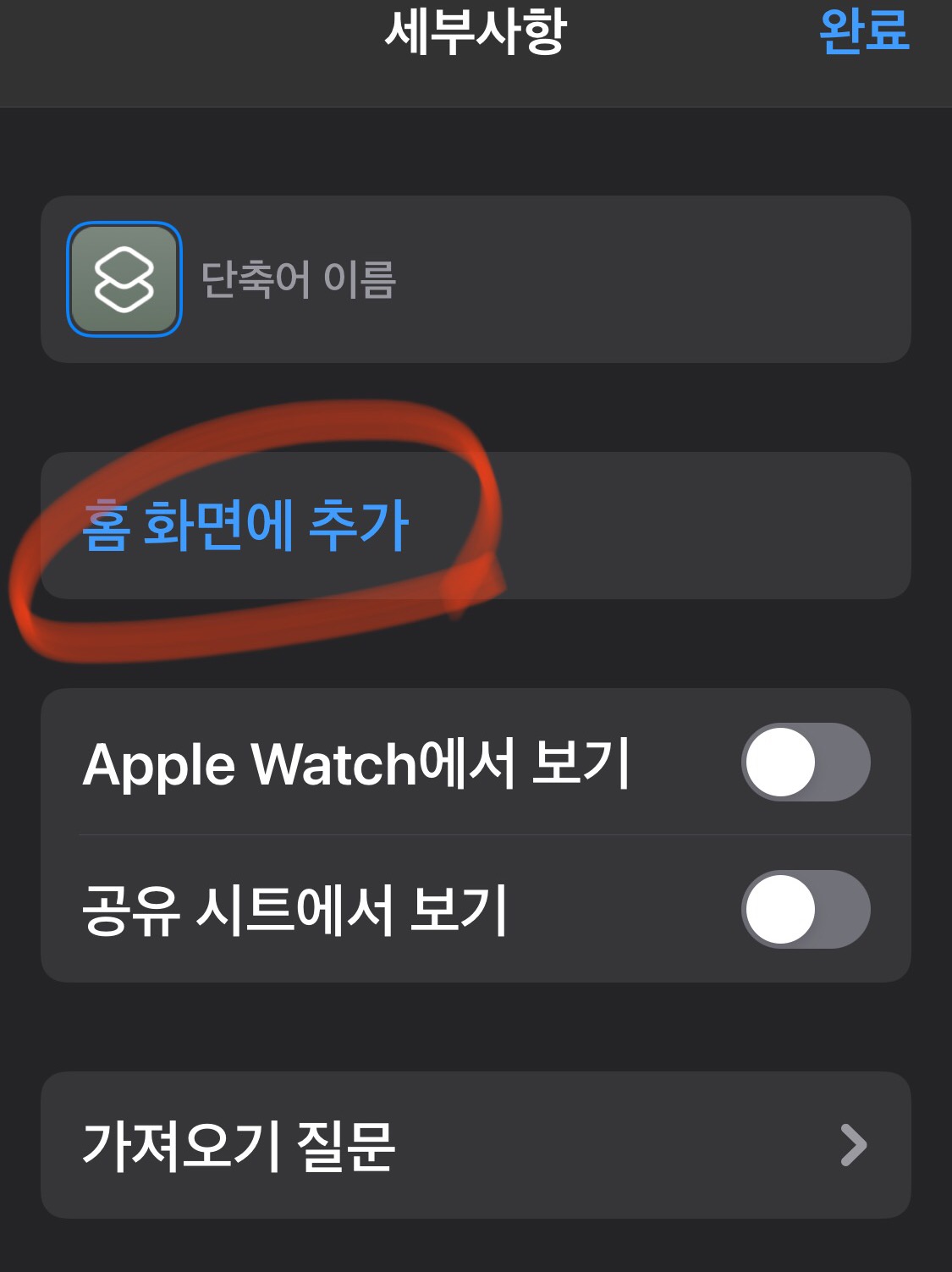
8. 이름을 적어요 (저는 QR이라고 ...😅)
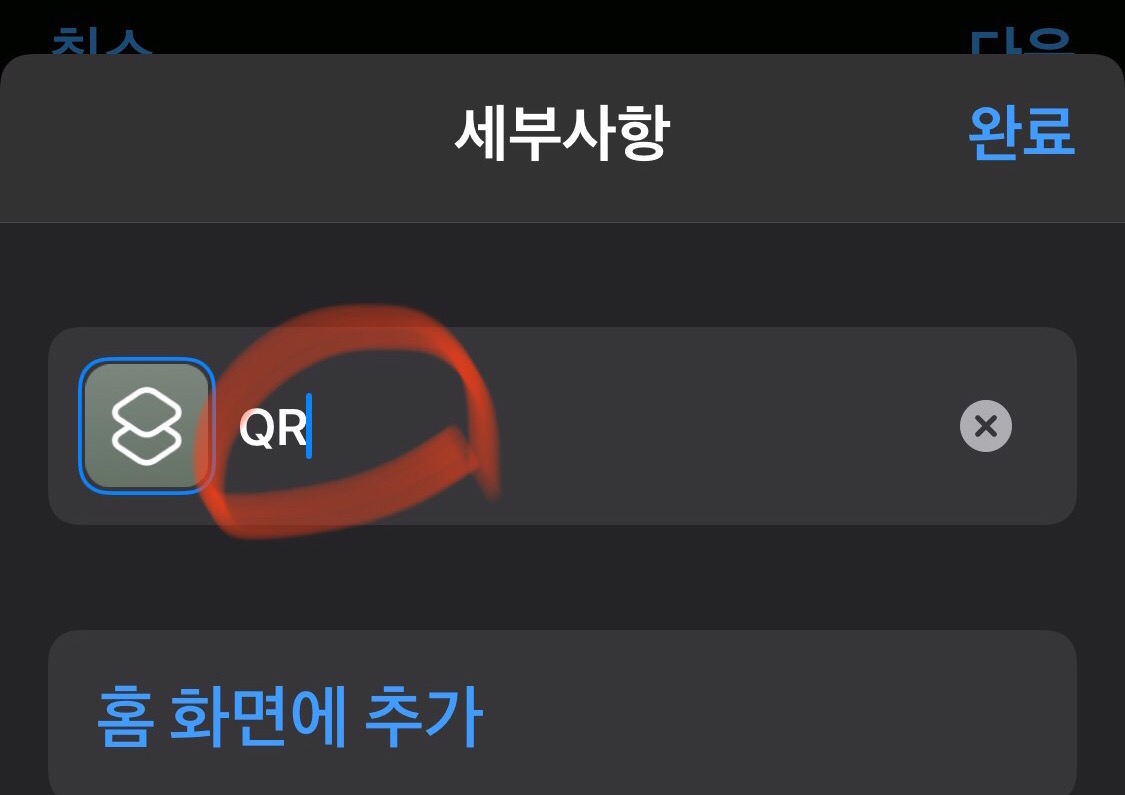
8. 아이콘도 내맘대로 정해요 (사실 이게 제일 좋아요)
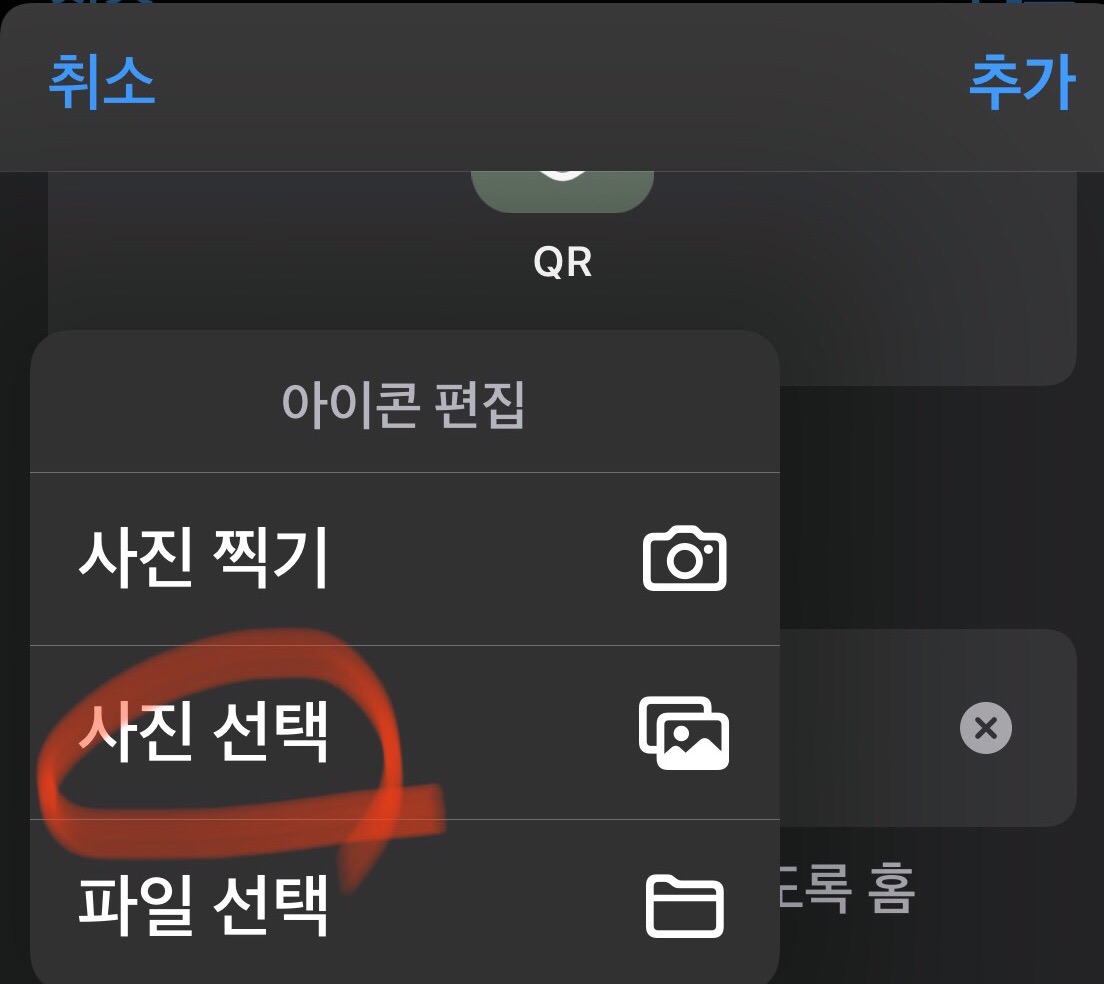
9. 아이콘 설정하여 추가!!!!
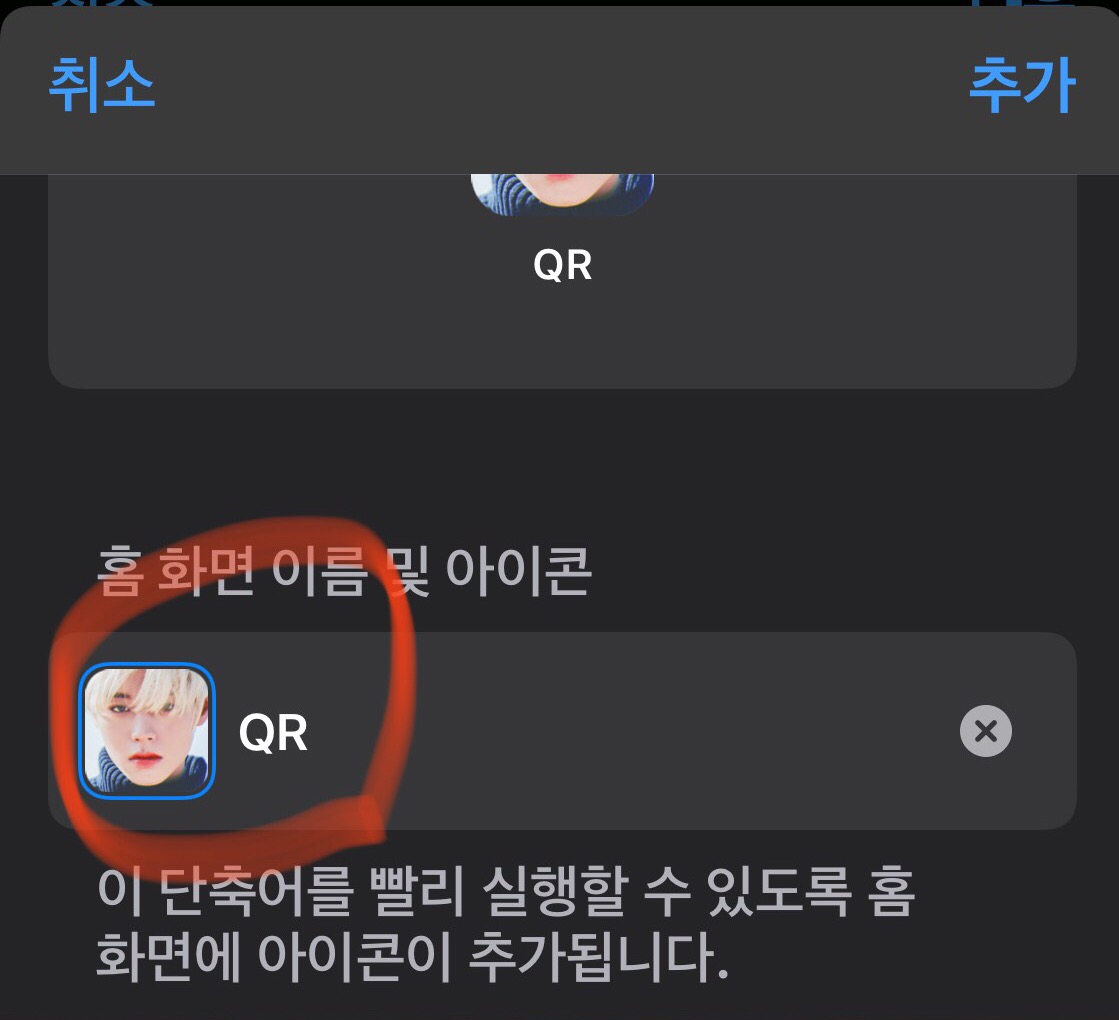
10. 완성~~~~!!!
와우~~~~~~ 내 행복버튼 우리 지훈이로 가득한 폰배경에 예쁜 아이콘으로 QR코드가 똭!!!!
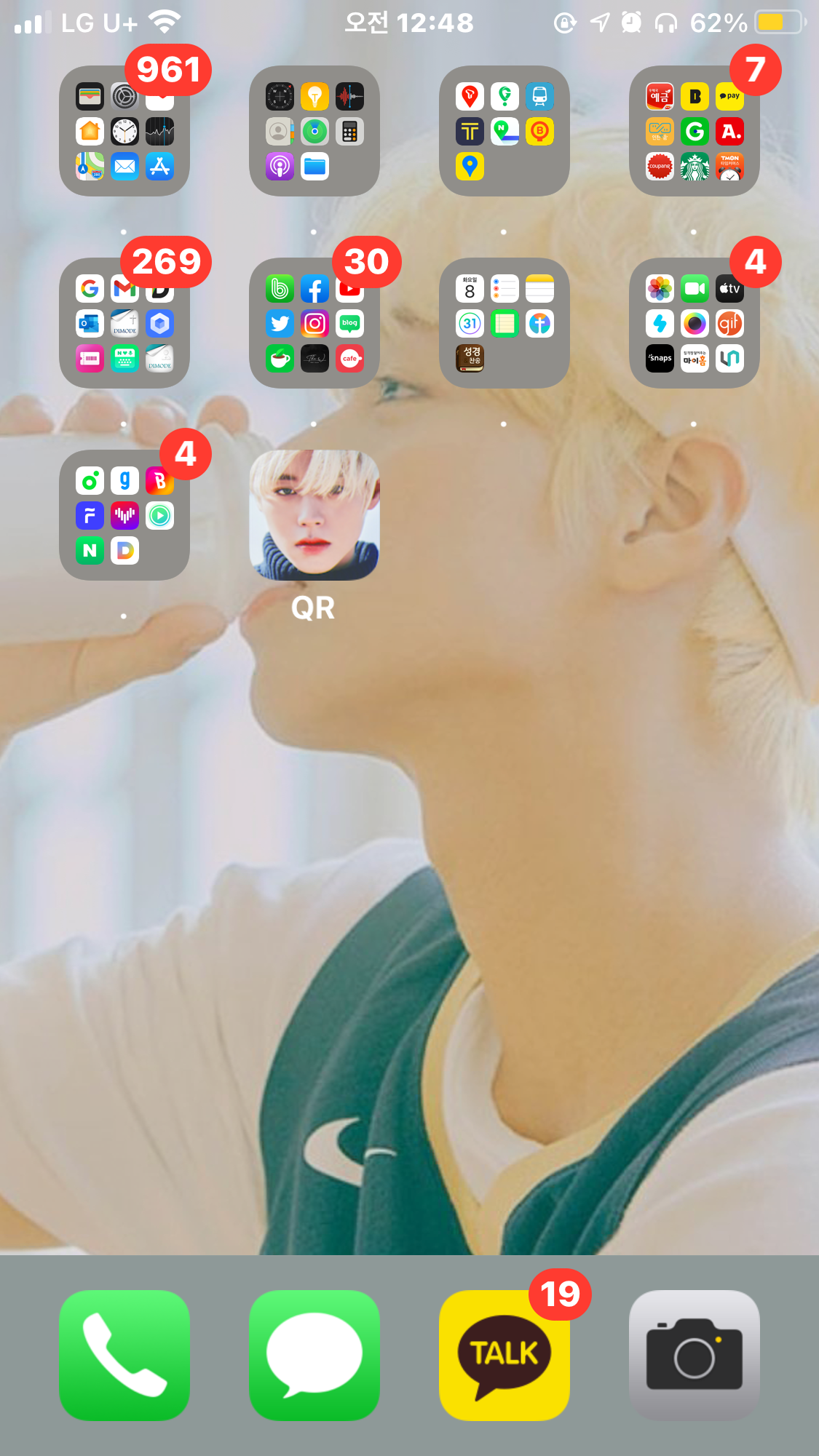
아우~
진즉 짬내어 할 걸 그랬네요.
별로 시간도 안걸리는 것을... 게으름....ㅠㅠ
이제 내일 회사 출입구에 자신있게 당당하게~~
망설임없이 한번에 똭! 삑! 하고 들어갈겁니다.🥰
아이폰은요....
음... 뭔가 성취감 같은 걸 배우게 합니다.
뭐든 저절로, 쉽게 그냥 되지 않아요.
뭔가... 알아보고 공부하게 하고 시도해보게 하고
애써보게하고는 짠~ 그 성취감이 꽤 짜릿합니다.
IT를 통해 더 편리하게하지만
그것때문에 점점 인간이 바보가 되지않게 하는...
아이폰은 귀챠니즘. 게으름을 용납지 않아....
그것도 아니폰만의 매력일까요?
이제 내일 출근을 위해 그만 자야겠죠.
모두... 코로나 조심... 건강하세요~~
#아이폰 #QR코드 #홈화면추가 #단축어앱 #QR코드생성
'post it' 카테고리의 다른 글
| aiworks/ 데이터 라벨러 체험기 (14) | 2020.12.01 |
|---|
